Usuń ikonę grupy domowej z pulpitu w systemie Windows 10
Opublikowany: 2017-06-20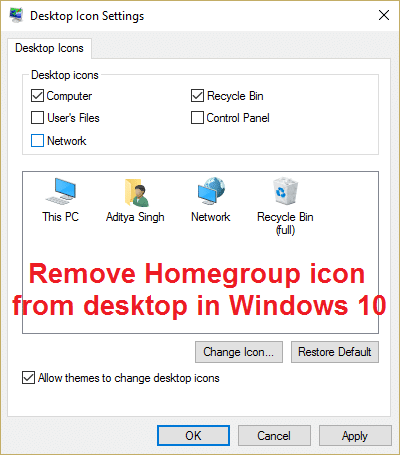
Usuń ikonę grupy domowej z pulpitu w systemie Windows 10: Jeśli ponownie uruchomisz komputer i nagle ikona grupy domowej zacznie pojawiać się na pulpicie znikąd, co byś zrobił? Oczywiście spróbujesz usunąć ikonę, ponieważ nie masz żadnego użytku z grupy domowej, która nagle pojawiła się na twoim pulpicie. Ale nawet jeśli spróbujesz usunąć ikonę po ponownym uruchomieniu komputera, znajdziesz ją ponownie na pulpicie, więc usunięcie ikony w pierwszej kolejności nie jest zbyt pomocne.
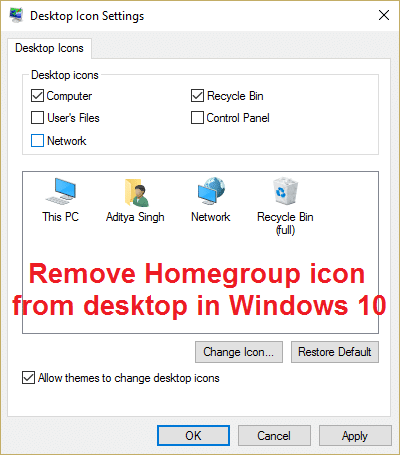
Główną przyczyną jest to, że gdy udostępnianie jest WŁĄCZONE, ikona grupy domowej zostanie domyślnie umieszczona na pulpicie, jeśli wyłączysz udostępnianie, ikona zniknie. Ale istnieje więcej niż jedna metoda usunięcia ikony grupy domowej z pulpitu w systemie Windows 10, którą omówilibyśmy dzisiaj w poniższym przewodniku rozwiązywania problemów.
Wskazówka dla profesjonalistów: kliknij pulpit prawym przyciskiem myszy i wybierz Odśwież, może to rozwiązać problem, jeśli nie, przejdź do poniższego przewodnika.
Zawartość
- Usuń ikonę grupy domowej z pulpitu w systemie Windows 10
- Metoda 1: Wyłącz Kreatora udostępniania
- Metoda 2: Odznacz sieć w ustawieniach ikony pulpitu
- Metoda 3: Wyłącz wykrywanie sieci
- Metoda 4: Opuść grupę domową
- Metoda 5: Usuń ikonę pulpitu grupy domowej przez Rejestr
- Metoda 6: Wyłącz grupę domową
- Metoda 7: Usuń klucz rejestru grupy domowej
- Metoda 8: Uruchom DISM (obsługa i zarządzanie obrazami wdrażania)
Usuń ikonę grupy domowej z pulpitu w systemie Windows 10
Upewnij się, że utworzyłeś punkt przywracania na wypadek, gdyby coś poszło nie tak.
Metoda 1: Wyłącz Kreatora udostępniania
1. Otwórz Eksplorator plików, naciskając klawisz Windows + E.
2. Teraz kliknij Widok , a następnie kliknij Opcje.
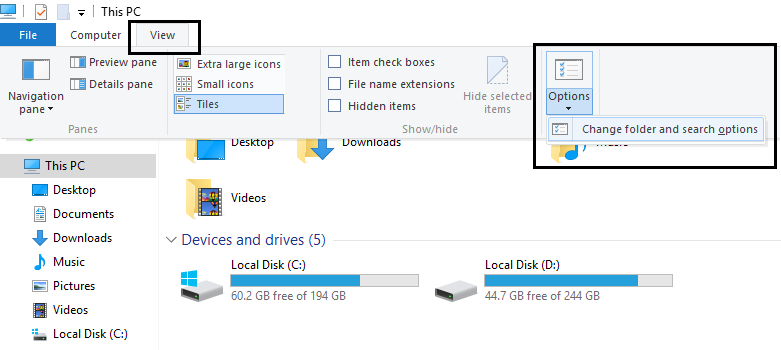
3. W oknie Opcje folderów przejdź do zakładki Widok.
4. Przewiń w dół, aż znajdziesz „Użyj kreatora udostępniania (zalecane) ” i odznacz tę opcję.
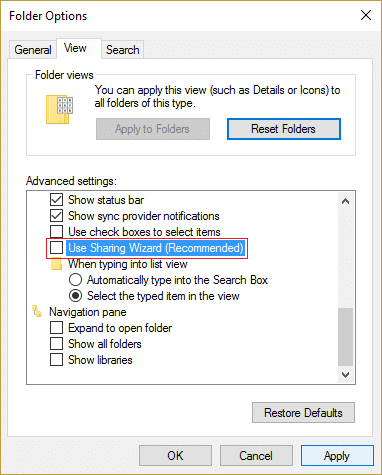
5. Kliknij Zastosuj, a następnie OK. Uruchom ponownie komputer, aby zapisać zmiany.
6. Ponownie wróć do Opcji folderów i ponownie zaznacz opcję.
Metoda 2: Odznacz sieć w ustawieniach ikony pulpitu
1. Kliknij prawym przyciskiem myszy pusty obszar na pulpicie i wybierz Personalizuj.
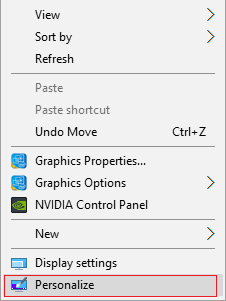
2. Teraz z menu po lewej stronie wybierz Motywy , a następnie kliknij Ustawienia ikony pulpitu.
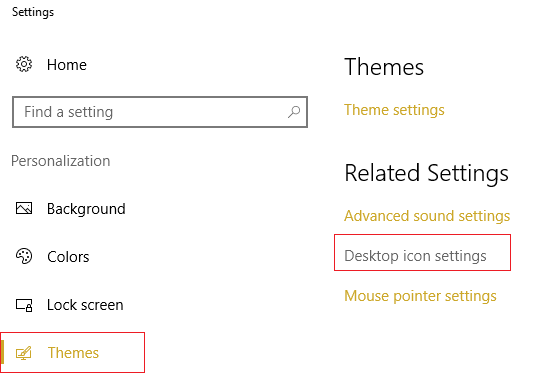
3. W oknie Ustawienia ikony pulpitu odznacz Sieć.
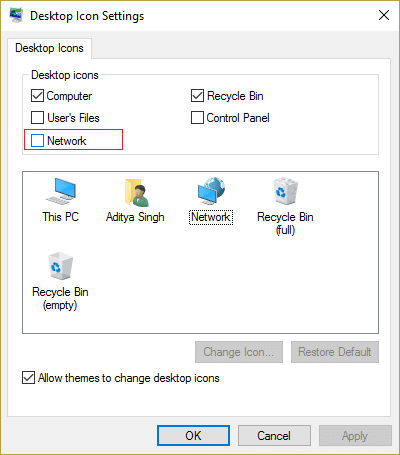
4. Kliknij Zastosuj, a następnie OK. To zdecydowanie usunie ikonę grupy domowej z pulpitu , ale jeśli nadal widzisz ikonę, przejdź do następnej metody.
Metoda 3: Wyłącz wykrywanie sieci
1. Naciśnij klawisz Windows + X, a następnie wybierz Panel sterowania.
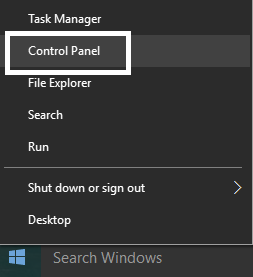
2. Teraz kliknij Wybierz grupę domową i opcje udostępniania w obszarze Sieć i Internet.
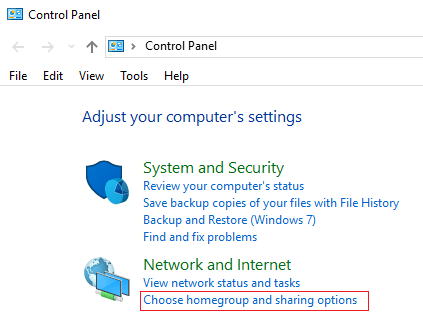
3. W obszarze Udostępnij innym komputerom domowym kliknij Zmień zaawansowane ustawienia udostępniania.

4. Następnie zaznacz opcję Wyłącz wykrywanie sieci i kliknij Zapisz zmiany.
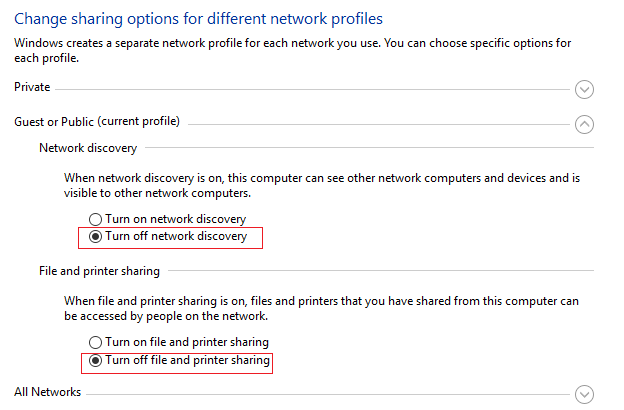
Może to pomóc w usunięciu ikony grupy domowej z pulpitu , ale jeśli nie, to kontynuuj.
Metoda 4: Opuść grupę domową
1. Wpisz Grupa domowa w pasku wyszukiwania systemu Windows i kliknij Ustawienia grupy domowej.
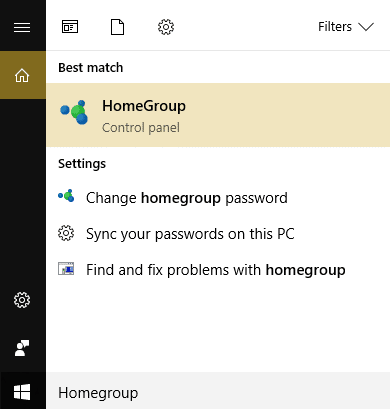
2. Następnie kliknij „ Opuść grupę domową ”, a następnie kliknij Zapisz zmiany.
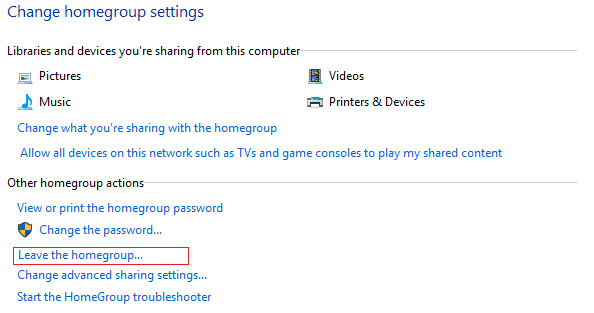

3. Następnie poprosi o potwierdzenie, więc ponownie kliknij Opuść grupę domową.
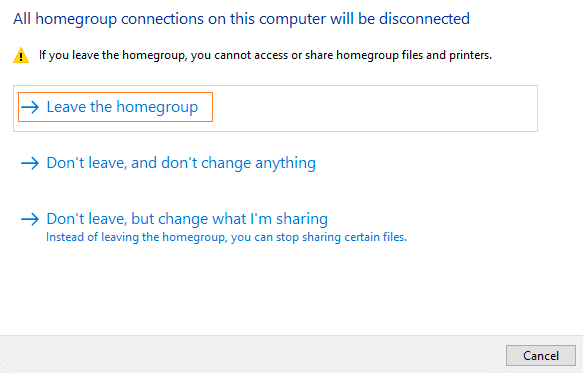
3. Uruchom ponownie komputer, aby zapisać zmiany.
Metoda 5: Usuń ikonę pulpitu grupy domowej przez Rejestr
1. Naciśnij klawisz Windows + R, a następnie wpisz regedit i naciśnij Enter, aby otworzyć Edytor rejestru.
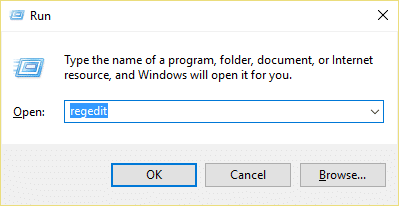
2. Przejdź do następującego klucza rejestru:
HKEY_CURRENT_USER\SOFTWARE\Microsoft\Windows\CurrentVersion\Explorer\HideDesktopIcons\NewStartPanel
3. Znajdź klucz {B4FB3F98-C1EA-428d-A78A-D1F5659CBA93} w prawym okienku.
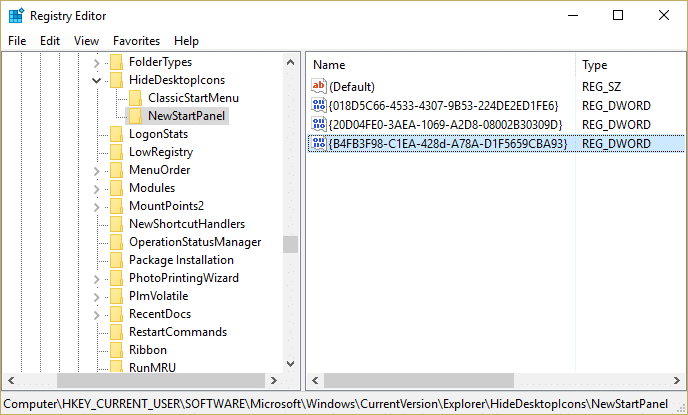
4. Jeśli nie możesz znaleźć powyższego Dworda, musisz utworzyć ten klucz.
5. Kliknij prawym przyciskiem myszy pusty obszar w rejestrze i wybierz Nowy > Wartość DWORD (32-bitowa).
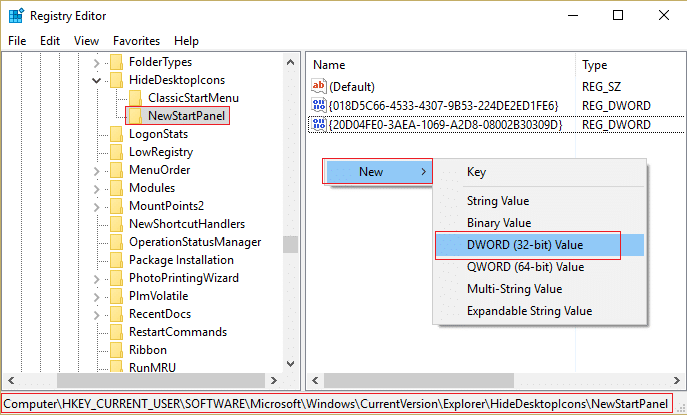
6. Nazwij ten klucz jako {B4FB3F98-C1EA-428d-A78A-D1F5659CBA93}.
7. Kliknij go dwukrotnie i zmień jego wartość na 1 , jeśli chcesz usunąć ikonę HomeGroup z pulpitu.
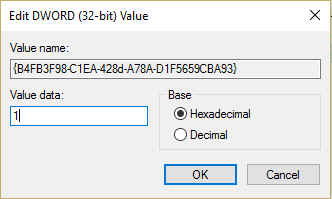
Metoda 6: Wyłącz grupę domową
1. Naciśnij klawisz Windows + R, a następnie wpisz services.msc i naciśnij Enter.
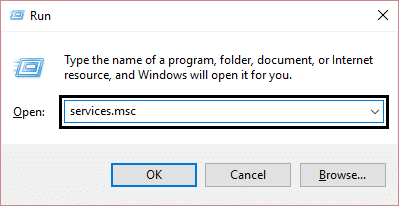
2. Przewiń, aż znajdziesz HomeGroup Listener i HomeGroup Provider.
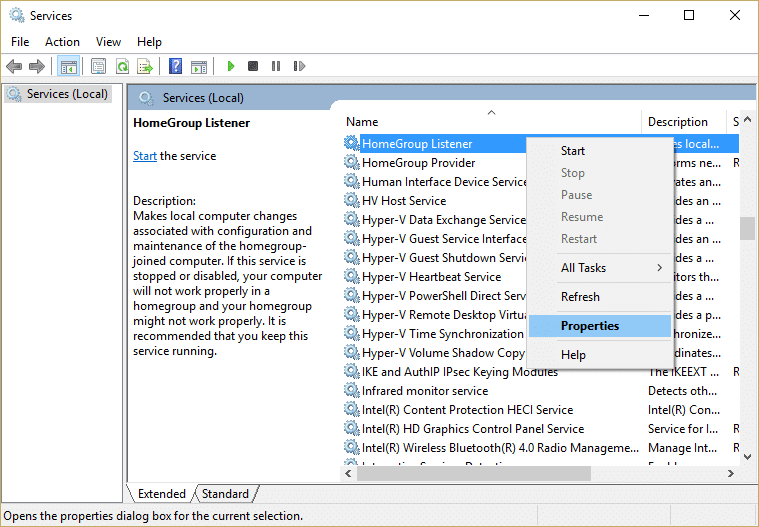
3. Kliknij je prawym przyciskiem myszy i wybierz Właściwości.
4. Upewnij się, że ustawiłeś ich typ uruchamiania na wyłączony , a jeśli usługi są uruchomione, kliknij Zatrzymaj.
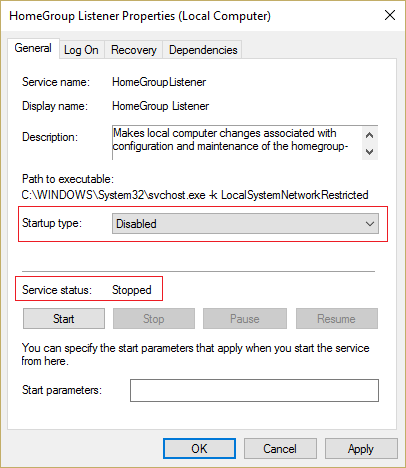
5. Uruchom ponownie komputer, aby zapisać zmiany i sprawdź, czy udało Ci się usunąć ikonę grupy domowej z pulpitu w systemie Windows 10
Metoda 7: Usuń klucz rejestru grupy domowej
1. Naciśnij klawisz Windows + R, a następnie wpisz regedit i naciśnij Enter, aby otworzyć Edytor rejestru.
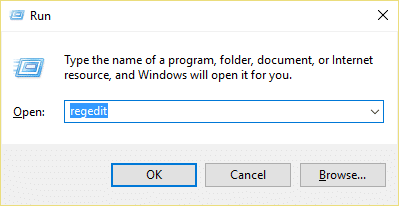
2. Przejdź do następującego klucza rejestru:
HKEY_LOCAL_MACHINE\SOFTWARE\Microsoft\Windows\CurrentVersion\Explorer\Desktop\NameSpace
3. W NameSpace znajdź klucz „ {B4FB3F98-C1EA-428d-A78A-D1F5659CBA93} ”, a następnie kliknij go prawym przyciskiem myszy i wybierz Usuń.
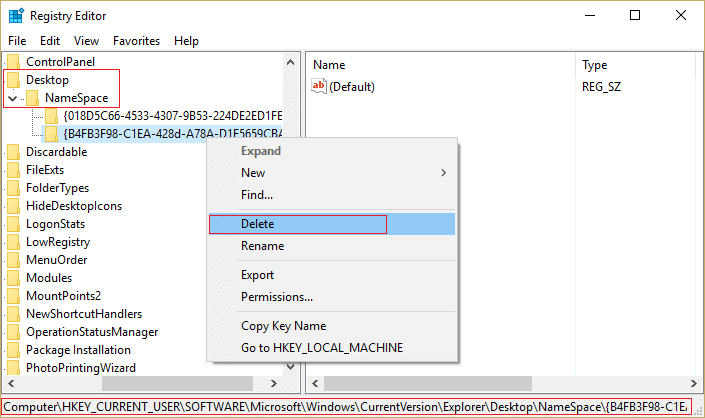
4. Zamknij Edytor rejestru i uruchom ponownie komputer.
Metoda 8: Uruchom DISM (obsługa i zarządzanie obrazami wdrażania)
Możliwe, że pliki systemu Windows mogą być uszkodzone i nie można wyłączyć grupy domowej, a następnie uruchomić DISM i ponownie wykonać powyższe kroki.
1. Naciśnij klawisz Windows + X, a następnie wybierz Wiersz polecenia (administrator).
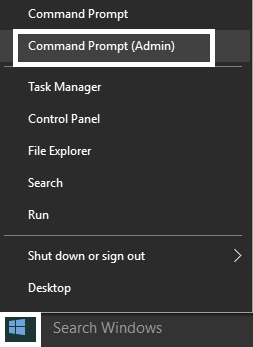
2. Wprowadź następujące polecenie w cmd i naciśnij enter:
DISM.exe /Online /Cleanup-Image /RestoreHealth
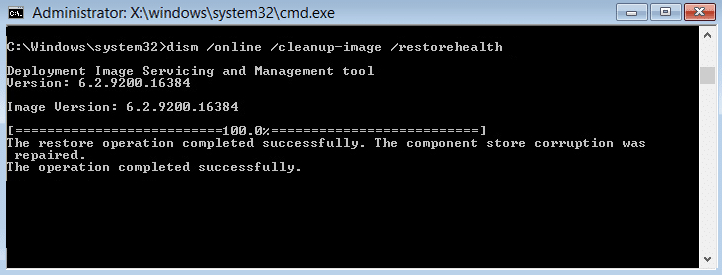
2. Naciśnij enter, aby uruchomić powyższe polecenie i poczekaj na zakończenie procesu, zwykle zajmuje to 15-20 minut.
UWAGA: Jeśli powyższe polecenie nie działa, wypróbuj poniższe: Dism /Image:C:\offline /Cleanup-Image /RestoreHealth /Source:c:\test\mount\windows Dism /Online /Cleanup-Image /RestoreHealth /Source:c:\test\mount\windows /LimitAccess
Uwaga: Zastąp C:\RepairSource\Windows lokalizacją źródła naprawy (dysk instalacyjny lub dysk odzyskiwania systemu Windows).
3. Po zakończeniu procesu DISM wpisz następujące polecenie w cmd i naciśnij Enter: sfc / scannow
4. Uruchom Kontroler plików systemowych, a po jego zakończeniu uruchom ponownie komputer.
Polecany dla Ciebie:
- Napraw okno wyszukiwania systemu Windows 10 stale wyskakuje problem
- Instalator naprawy nie mógł się poprawnie uruchomić. Uruchom ponownie komputer i ponownie uruchom konfigurację
- 4 sposoby naprawienia czerwonego X na ikonie głośności
- Naprawianie sterowników NVIDIA stale się zawiesza w systemie Windows 10
To znaczy, że pomyślnie Usunąłeś ikonę grupy domowej z pulpitu w systemie Windows 10 , jeśli nadal masz jakieś pytania dotyczące tego postu, możesz je zadać w sekcji komentarzy.
